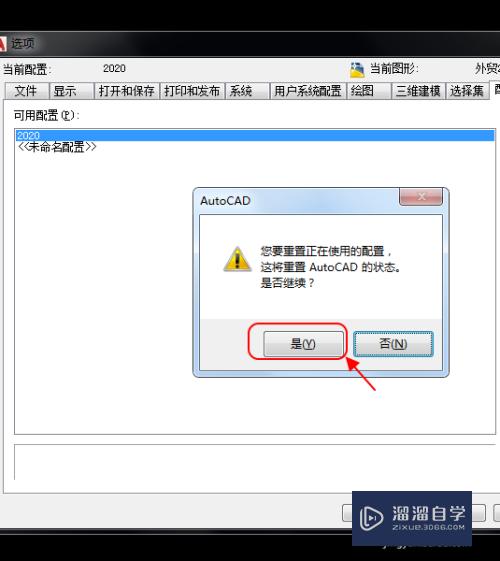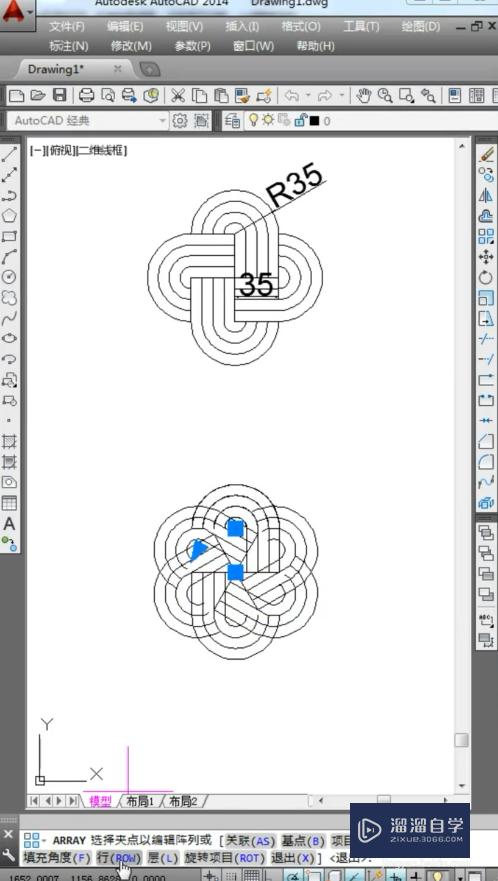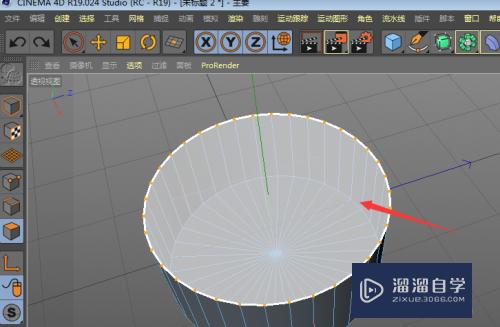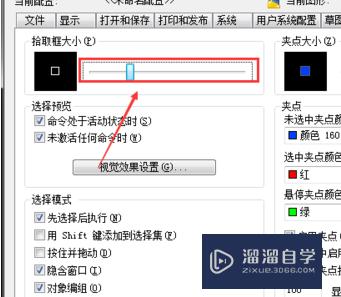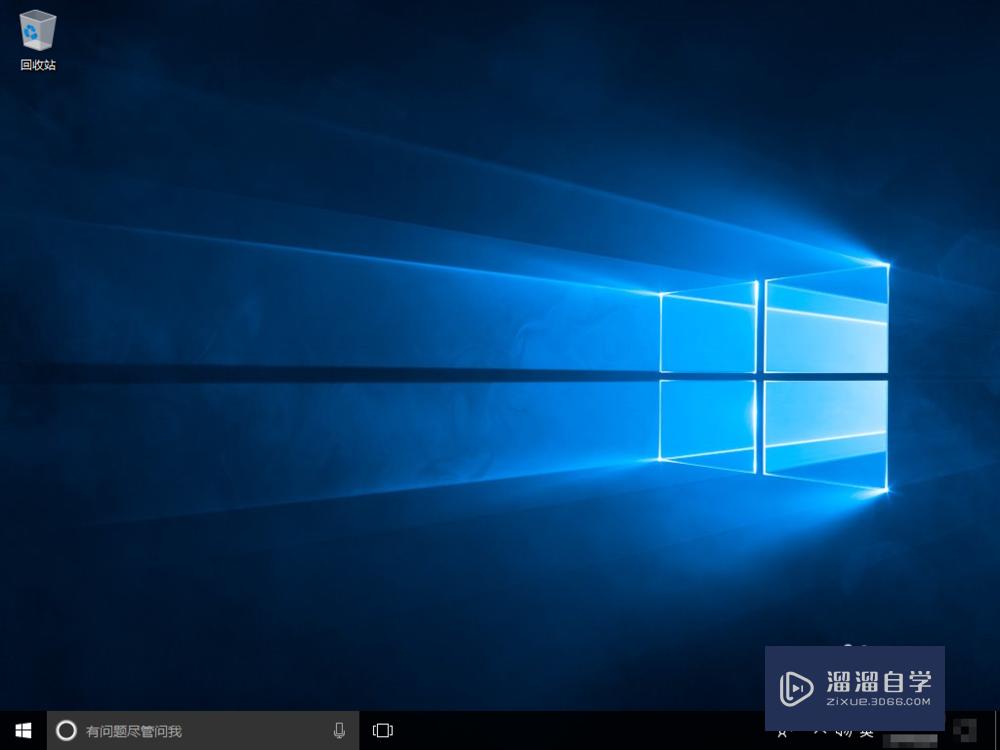Axure中单选框的使用方法(axure单选按钮怎么用)优质
在利用Axure rp工具绘制原型的时候。我们应该尽量模拟真实系统进行设置。尽量用简单的方式实现各种效果。本文将介绍一种超级简单的方式实现页面上的单选效果。希望能帮助到大家。
图文不详细?可以点击观看【Axure RP免费试看视频教程】
工具/软件
硬件型号:微软Surface Laptop Go
系统版本:Windows7
所需软件:Axure RP
方法/步骤
第1步
打开Axure RP 工具。我使用的是汉化版的。所以截图和未汉化的略有差异。英文版的朋友。可以根据截图的位置查找对应的选项。
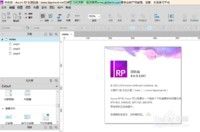
第2步
在打开的Axure RP 工具中。新建一个页面。从元件库中拖动三个单选按钮至页面。效果如下图所示。
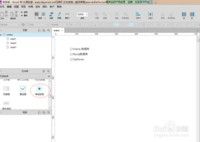
第3步
选中第一个单选框。在右侧的属性中下拉找到“设置单选按钮组名称”。为该单选按钮设置一个组名称。如下图所示。
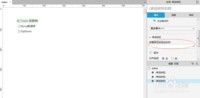
第4步
在“设置单选按钮组名称”下的文本框中输入一个名称。该名称是可以自定义的。比如本文中我将名称设置为“dbdata”
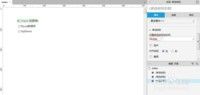
第5步
选择第二个单选按钮。同样在右边的属性中下拉到“设置单选按钮组名称”处。这时候请注意直接点击下图标红的箭头选择第四步中定义的名称。也可以手动输入第四步中一样的名称“dbdata”。如果选择手动输入的时候。切记不要输错了。否则工具就不会认为他们是一个组的。所以这个地方还是建议通过下拉框进行选择比较稳妥一些。
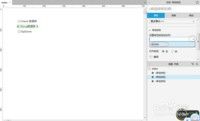
第6步
选择第三个按钮。同样按照第五步描述的进行操作。将该单选框加入"dbdata"组中。
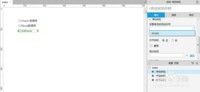
第7步
这样设置完成之后。三个单选框就都在一个组里了。这时候预览效果就可以发现三个单选按钮已经实现互斥的效果。选中的只能有一个。
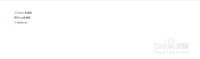
第8步
以前未发现这个功能的时候。为了实现单选的效果。还要通过多个动态面板来实现。设计起来实在太麻烦了。后来在学习的过程中发现了这个简单快捷的方式。才知道原来这样使用超级简单。希望对使用Axure RP的朋友也能带来同样的便捷。
以上关于“Axure中单选框的使用方法(axure单选按钮怎么用)”的内容小渲今天就介绍到这里。希望这篇文章能够帮助到小伙伴们解决问题。如果觉得教程不详细的话。可以在本站搜索相关的教程学习哦!
更多精选教程文章推荐
以上是由资深渲染大师 小渲 整理编辑的,如果觉得对你有帮助,可以收藏或分享给身边的人
本文地址:http://www.hszkedu.com/70417.html ,转载请注明来源:云渲染教程网
友情提示:本站内容均为网友发布,并不代表本站立场,如果本站的信息无意侵犯了您的版权,请联系我们及时处理,分享目的仅供大家学习与参考,不代表云渲染农场的立场!